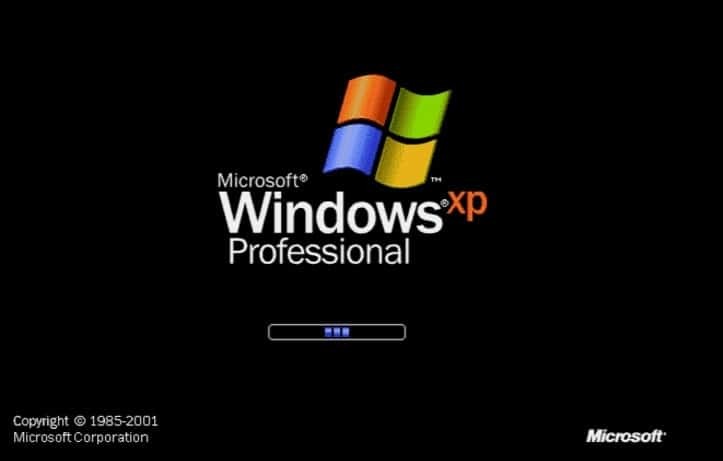- Skype er en god instant messaging-tjeneste, men mange brugere rapporterede forskellige problemer med den.
- Ifølge brugerne kan de slet ikke logge ind på grund af Beklager, vi genkendte ikke din fejlmeddelelse om loginoplysninger.
- For at løse dette problem skal du kontrollere dine antivirusindstillinger eller prøve at bruge Skype til internettet som en løsning.
- Dette er blot et af de mange Skype-problemer, du kan støde på. Hvis du har yderligere problemer med Skype, skal du tjekke vores Skype-hub for flere løsninger.

Skype er en af de mest populære messaging-tjenester, men desværre rapporterede brugerne visse problemer med det på Windows 10. Ifølge dem er de ikke i stand til at logge ind på Skype, og hvert loginforsøg efterfølges af Vi beklager, at vi ikke genkendte dine loginoplysninger fejl besked.
Hvordan løser jeg Beklager, at vi ikke genkendte din fejl i loginoplysninger på Skype?
Skype er et af de mest populære messaging-applikationer på Windows, men nogle gange kan der opstå problemer med Skype. Apropos Skype-problemer, her er nogle af de almindelige problemer, som brugere rapporterede:
- Skype genkender ikke logonoplysninger - Denne meddelelse kan vises, hvis dit brugernavn eller din adgangskode ikke er korrekt. Hvis du får denne fejl, skal du kontrollere dine loginoplysninger. Hvis alt er i orden, skal du muligvis nulstille din adgangskode.
- Skype-navn og adgangskode blev ikke genkendt - Dette kan være et problem med din Skype-klient, så hvis du har dette problem, skal du geninstallere Skype og kontrollere, om fejlmeddelelsen stadig vises.
- Skype kan ikke oprette forbindelse - Dette er et andet problem med Skype, som du kan støde på. Hvis du får denne fejl, skal du kontrollere, om Skype-servere fungerer korrekt. Hvis der er et problem med Skype-servere, skal du vente, indtil Microsoft løser problemet.
- Skype oops, tjek venligst dine detaljer - Nogle gange får du muligvis denne besked i stedet. Dette er et lignende problem, og sørg for at prøve alle løsninger fra vores artikel for at løse det.
1. Geninstaller Skype
Ikke at kunne logge på Skype kan være et stort problem, og en af de mulige løsninger er at geninstallere applikationen. Afinstaller applikationen, genstart computeren, og prøv at installere den igen.
Brugere rapporterede, at de ikke er i stand til at installere Skype ved at bruge den samme installationsfil, derfor anbefales det at download den seneste fulde version af Skype.
Den fulde version af Skype er faktisk en offlineinstallation, der ikke downloader nogen filer.
Offlineinstallationen indeholder alle de nødvendige filer, og det er perfekt, hvis du ikke har en konstant internetforbindelse tilgængelig for at installere Skype.
For fuldstændigt at fjerne Skype sammen med alle dets filer og registreringsdatabase poster anbefales det at bruge afinstallationssoftware.
Hvis du ikke er bekendt, er dette specielle applikationer, der er oprettet for at fjerne ethvert program fra din pc.
Ved hjælp af disse værktøjer kan du afinstallere Skype fuldstændigt og fjerne alle filer og registreringsdatabase poster tilknyttet Skype. Takket være disse værktøjer ville det være som om Skype aldrig blev installeret på din pc.
Hvis du leder efter en afinstallationssoftware, er der mange gode værktøjer, du kan prøve, men de bedste er Revo afinstallationsprogram og IOBit afinstallationsprogram.
Disse værktøjer er utroligt enkle at bruge, så du skal kunne fjerne ethvert program uden problemer.
2. Skift serienummer på din harddisk

Nogle gange får du en Vi beklager, at vi ikke genkendte dine loginoplysninger fejlmeddelelse, hvis Skype blokerer din harddiskserienummer.
For at løse dette problem skal du ændre harddiskens serienummer. Du kan gøre dette på flere forskellige måder, men den nemmeste løsning er at download harddisk Serienummer Changer.
Efter download af dette værktøj skal du bare køre det, vælg din hoved skillevæg, normalt ville det være C, og du skulle se et harddiskens serienummer, der består af otte tegn adskilt af en bindestreg.
Skift serienummeret lidt, for eksempel kan du bare ændre et enkelt tegn og klikke på Lave om knap. Når du har gjort det, skal dit harddisknummer ændres.
- LÆS OGSÅ: Fix: Skype-problem med afspilningsenhed på Windows 10
Harddiskens serienummer ændres hver gang du formaterer dit drev, derfor bør denne procedure være harmløs, og brugerne rapporterede ikke nogen problemer efter at have ændret deres harddisks serienummer.
Hvis du er bekymret for, at noget kan gå galt, skal du oprette en Systemgendannelse punkt eller harddisk diskbillede.
3. Tjek dine antivirusindstillinger
Antivirus og firewall software kan undertiden forstyrre Skype, og sørg derfor for at kontrollere dens indstillinger.
Brugere rapporterede problemer med Eset Smart Security, og efter at have deaktiveret muligheden for at scanne SSL-protokol, blev problemet med Skype løst.
Husk, at næsten ethvert antivirusprogram kan få denne fejl til at vises, kontroller derfor, om din antivirussoftware har mulighed for at scanne SSL-protokol og deaktivere den.
Hvis du ikke kan finde denne mulighed, kan du midlertidigt fjerne dit antivirusprogram og kontrollere, om det løser problemet.
Hvis fjernelse af dit antivirusprogram løser problemet, kan du overveje at skifte til et andet antivirussoftware.
Der er mange gode antivirusværktøjer, men de bedste er Bitdefender, Panda Antivirusog BullGuard, så er du velkommen til at prøve nogen af dem.
Alle disse værktøjer tilbyder god beskyttelse, og de forstyrrer ikke dit system eller dine applikationer på nogen måde, så prøv dem gerne.
4. Brug Skype til internettet, eller prøv at logge på en anden enhed
Hvis du får Vi beklager, at vi ikke genkendte dine loginoplysninger fejlmeddelelse, kan problemet være med din desktop Skype-klient.
For at kontrollere, om dette problem kun påvirker desktopklienten, råder vi dig til at prøve at logge på Skype til internettet og kontrollere, om problemet vises.
Derudover kan du også prøve at logge på Skype på din telefon eller på en anden pc.
Hvis Skype til internettet og Skype på din telefon fungerer uden problemer, betyder det, at problemet skyldes desktop-klienten, så du skal geninstallere det.
Redaktørens note: Denne artikel fortsætter på næste side.
Ofte stillede spørgsmål
Den mest almindelige årsag til dette problem er en beskadiget Skype-installation. For at rette det, prøv at geninstallere Skype.
Når du har slettet din Skype-konto, fjernes alle data, dine Skype-data permanent.
For at åbne Skype i browseren skal du gå til Skypes websted og logge ind. Klik på dit navn i øverste højre hjørne, og vælg Brug Skype online i menuen.